Vous souhaitez passer un appel vidéo ou rejoindre une réunion de visioconférence uniquement pour que Skype n'affiche pas votre visage ? Bien que cela puisse être utile si vous êtes timide, cela peut être déconcertant pour les autres --- ce n'est pas non plus professionnel.
Il n'y aura pas de flux vidéo s'il y a un problème entre Skype et votre webcam. Si vous avez du mal à faire fonctionner les appels vidéo Skype, voici ce que vous devez faire.
Si le logiciel de chat vidéo ne fonctionne pas, vous risquez de manquer des discussions professionnelles vitales. Alors, testez votre webcam et corrigez tout problème avant de vous asseoir pour la rencontre.
Les conseils de dépannage vidéo Skype suivants concernent Windows 10, mais la plupart fonctionnent également avec macOS et Linux.
Examinons ces suggestions plus en détail et découvrons pourquoi votre webcam ne fonctionne pas dans Skype.
S'assurer que Skype est correctement configuré pour les appels vidéo est une décision intelligente avant de commencer la conférence.
Avec Skype ouvert, cliquez sur l'icône à trois points pour ouvrir le menu et sélectionnez Paramètres (ou appuyez sur Ctrl+, ).
Cliquez sur Audio et vidéo section, et vous verrez lequel de vos appareils photo est sélectionné.

Vous pouvez retracer la plupart des problèmes de Skype sur cet écran. Le problème est généralement une sélection incorrecte de la caméra, bien que cela puisse tout aussi bien provenir des paramètres de la webcam.
Commencez par sélectionner la bonne caméra. Vous trouverez le menu de sélection déroulant à côté de l'en-tête Caméra. Assurez-vous de sélectionner la bonne caméra ici. Il apparaîtra généralement comme un périphérique USB, qu'il soit intégré à votre ordinateur ou non.
Si Skype est configuré pour utiliser la bonne webcam, vous pouvez avoir un problème avec la webcam elle-même. La première chose à essayer est de démarrer tout logiciel fourni avec votre webcam. Cela peut souvent être utilisé pour allumer votre webcam et la tester.
Si votre webcam est équipée d'un commutateur matériel, activez-le.
Passez également du temps dans le logiciel de la webcam, en vérifiant les paramètres pour toute restriction ou configuration pour le chat vidéo. Par exemple, vous devrez peut-être autoriser Skype (ou d'autres applications) à accéder à la caméra.
Avec Skype correctement configuré, c'est une bonne idée de mettre à jour le logiciel. Microsoft publie des mises à jour régulières pour Skype, de sorte que les problèmes matériels peuvent être facilement résolus de cette façon.
Pour vérifier votre version de Skype, cliquez sur le menu à trois boutons, puis sur Paramètres > Aide et commentaires . Dans le volet de droite, vous verrez la version et l'année de Skype. L'année affichée doit être l'année en cours. Les utilisateurs Windows doivent exécuter Skype 8.59.0.77 ou une version ultérieure.
Skype se met à jour automatiquement sous Windows, mais vous pouvez forcer une mise à jour en désinstallant Skype et en téléchargeant la dernière version.
Pour supprimer, appuyez sur Démarrer et tapez skype . Dans le résultat affiché, développez la liste et cliquez sur Désinstaller .

Dans les Programmes et fonctionnalités l'écran, sélectionnez Skype et sélectionnez Désinstaller dans le menu.
Cela vaut la peine de redémarrer Windows une fois le logiciel supprimé --- vous êtes maintenant prêt à réinstaller Skype.
Télécharger : Skype pour ordinateur (gratuit)
Si vous avez du mal à ouvrir un chat vidéo sur Skype, commencez par mettre à jour les pilotes de votre webcam. Vous devez d'abord connaître la version actuelle du pilote.
Vérifiez cela dans le gestionnaire de périphériques :cliquez avec le bouton droit sur Démarrer > Gestionnaire de périphériques.
Un point d'exclamation jaune sur la webcam indique que votre problème est un conflit de ressources avec un autre appareil. Pour vérifier cela, développez Caméras pour voir le nom de l'appareil.
Faites un clic droit, sélectionnez Propriétés > Pilotes , et notez la date et la version du pilote.
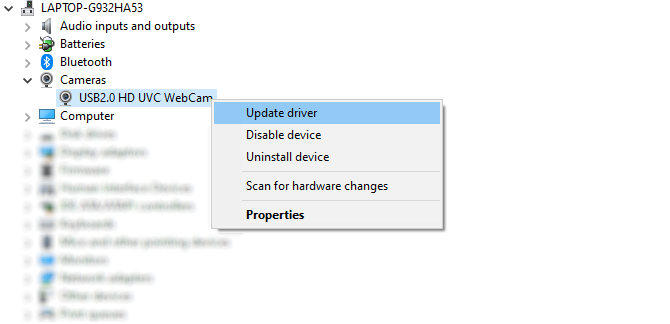
Pour mettre à jour, cliquez sur Mettre à jour le pilote . Si une nouvelle version du pilote est disponible, elle sera téléchargée à partir des serveurs Windows Update.
Dans certains cas, cela peut ne pas fonctionner. Pour les webcams externes (connectées par USB), consultez le site Web du fabricant pour obtenir la dernière mise à jour du pilote. S'il y a quelque chose de nouveau à installer, téléchargez et suivez les instructions.
Une fois que vous démarrez une conversation vidéo avec votre ami, assurez-vous que la webcam est activée. Sinon, les appels vidéo Skype seront désactivés.
Vous pouvez résoudre ce problème dans le Gestionnaire de périphériques. Identifiez simplement la caméra, développez, faites un clic droit sur le nom de l'appareil et sélectionnez Activer l'appareil .
Vous devrez peut-être redémarrer votre ordinateur pour que cette modification prenne effet correctement.
Sous Windows, DirectX est nécessaire pour garantir des performances multimédia fluides. Cela concerne principalement les médias visuels, en particulier les jeux et les vidéos. Si vos appels vidéo Skype ne fonctionnent pas, il vaut la peine de mettre à jour DirectX dans le cadre de votre processus de dépannage.
DirectX 9.0 et supérieur est nécessaire pour les appels vidéo Skype. Appuyez sur WIN+R et tapez dxdiag dans la boîte de dialogue Exécuter pour revérifier votre version de DirectX.
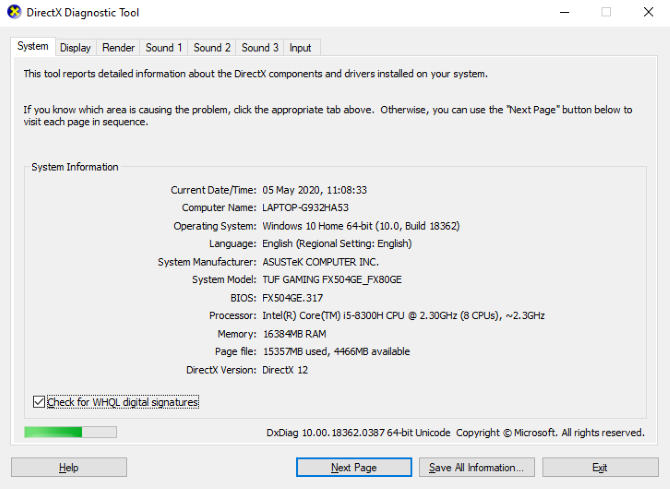
S'il est trop ancien (au moment de la rédaction, DirectX 12 est la version actuelle), mettez-le à jour.
Consultez notre guide pour savoir comment télécharger, installer et mettre à jour DirectX sur votre ordinateur Windows.
D'autres applications pourraient utiliser votre webcam. Si le voyant était déjà allumé avant que vous ne démarriez Skype, certains logiciels utilisent déjà votre webcam. Cela peut entraîner des problèmes avec Skype capturant le même flux.
Vous pouvez résoudre ce problème en fermant d'autres applications, en particulier toutes les autres applications dépendantes de la messagerie instantanée et d'Internet, puis redémarrez Skype.
Remarque : Cela ne devrait pas être le cas avec des outils comme ManyCam, qui permettent l'utilisation de plusieurs webcams sur Skype. Cependant, il vaut la peine de prendre un moment pour fermer ces outils afin de les exclure.

Les logiciels antivirus et les pare-feu modernes peuvent gérer les connexions des appareils individuels connectés à votre ordinateur. Cette fonctionnalité aide à améliorer votre vie privée, mais elle peut parfois être frustrante. Si votre appel vidéo Skype ne fonctionne pas, cela peut être dû au fait que votre logiciel de sécurité bloque la webcam.
Pour vérifier cela, ouvrez votre logiciel antivirus et vérifiez les paramètres de protection de la vie privée. Recherchez un paramètre directement lié à la caméra et au microphone de votre ordinateur.
Consultez la documentation du logiciel antivirus pour connaître les étapes correctes permettant à Skype d'accéder à votre webcam.
Si vous en êtes arrivé là et que votre appel vidéo Skype ne fonctionne toujours pas, il est possible que votre webcam soit défectueuse. C'est un signal pour remplacer votre caméra obsolète par une nouvelle qui est garantie de fonctionner.
Vous pouvez vérifier cela en essayant la webcam avec une autre application. Windows 10 a une application de caméra intégrée pour les webcams, alors essayez de l'exécuter. Ou lancez une autre application de chat et essayez l'option de chat vidéo.
Vous avez besoin d'une nouvelle webcam et vous n'avez pas le temps d'en commander une ? Consultez notre guide pour utiliser votre smartphone Android comme webcam PC.
Avec la fonction d'appel vidéo de Skype qui fonctionne à nouveau, vous êtes prêt à recommencer à passer des appels. Peut-être avez-vous une réunion avec des collègues ou enregistrez-vous un podcast. Quoi qu'il en soit, Skype est idéal. Assurez-vous simplement de prendre le temps de vous préparer afin de bien paraître sur votre webcam.
Pas satisfait de Skype ? Il existe des alternatives --- essayez plutôt l'une de ces applications de chat vidéo en ligne.